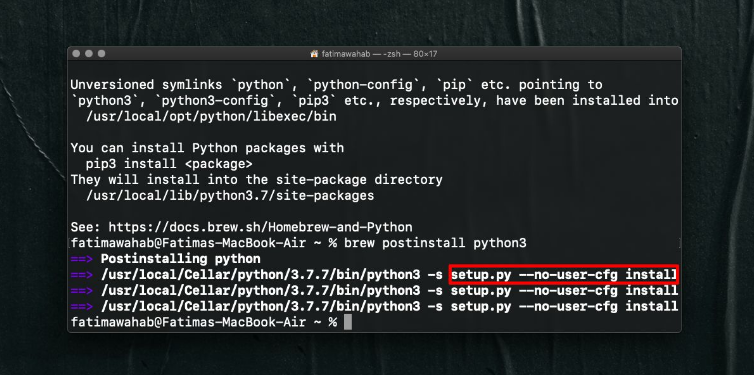Ako zobraziť plášte zrážok na duálnom monitore

Chcete na duálnom monitore zobraziť skiny Rainmeter? Ak áno, potom ste na správnom mieste. Používatelia si vyberajú vzhľady Rainmeter na základe informácií, ktoré zobrazujú, spôsobu zobrazovania informácií a toho, ako dobre vyzerajú na vašom počítači. Rainmeter je jedným z úžasných a najpopulárnejších nástrojov na prispôsobenie systému Windows. Tento nástroj je stále rovnako populárny ako kedykoľvek predtým. Avšak tieto skiny sú úžasné, až natoľko, že dokážu váš počítač transformovať do niečoho úplne iného. Ľudia, ktorí obzvlášť túžia po úprave systému Windows, často používajú rôzne skiny na vytvorenie úžasnej pracovnej plochy alebo na úplnú revíziu témy Windows. Ak chcete pridať na svoju pracovnú plochu Windows 10 trochu informácií alebo hľadáte vzhľady, ktoré sú vhodné pre pokročilé používateľské rozhranie, stojí za to si ich vyskúšať.
Nie sú presne určené pre duálne monitory. Môžete tiež umiestniť pokožku na akýkoľvek monitor, ktorý sa vám páči, ale ak chcete zobraziť skiny Rainmeter na dvoch monitoroch, skúste použiť malé riešenie. Nie je to nič ťažšie ako pokúsiť sa vytvoriť kópiu priečinka. Poďme ďalej a skontrolujte, ako na dvojitom monitore zobraziť kože Rainmeter!
openwrt alebo dd-wrt
Pozri tiež: Nastaviť rôzne rozlíšenia pre duálne monitory - Ako na to
Ako zobraziť plášte zrážok na duálnom monitore

Spočiatku si vyberte skiny Rainmeter, ktoré chcete používať na duálnych monitoroch. Ak používate rôzne skiny, vyhľadajte názvy tých, ktoré chcete používať na všetkých svojich monitoroch. Podľa pokynov uvedených nižšie zobrazíte na duálnom monitore skiny Rainmeter!
- V Prieskumníkovi súborov zamierte na nasledujúce miesto.
C:UsersYourUserNameDocumentsRainmeterSkins
- Potom vytvorte kópiu všetkých priečinkov skinov, ktoré chcete použiť na duálnych počítačoch. Ak chcete, môžete ho potom premenovať na niečo iné, čo ukáže, že ide o kópiu iného vzhľadu. Na používateľskom rozhraní vášho počítača to nemá žiadny rozdiel.
- Ukončite a reštartujte Rainmeter.
- Akonáhle úspešne reštartujete Rainmeter. Potom na ňu môžete klepnúť pravým tlačidlom myši a prejsť na položku Skiny. Potom uvidíte, že okrem všetkých skinov, ktoré ste si nainštalovali, existuje aj kópia, ktorú ste práve vytvorili. Zapnite pokožku a v zásade budete mať dva prípady jej spustenia.
- Na dva monitory môžete umiestniť rôzne prvky pokožky.
- Toto riešenie môžete tiež replikovať na ľubovoľný počet displejov, ktoré používate. Jediným obmedzením je celkový počet monitorov, ktoré môžete pripojiť k počítaču, ale samotné skiny sa dajú ľahko replikovať znova a znova.
Ďalej;
Ak chcete rovnakú pleť, ale v rôznych variáciách, z akýchkoľvek dôvodov ich potom môžete získať rovnakým trikom. Koža samozrejme poskytuje aj variácie, ktoré môžete povoliť. Táto technika iba duplikuje pokožku takú, aká je. Nezmení nič na tom, ako to vyzerá.
Ak ste svoj vzhľad upravili ručne a potom ste skopírovali jeho priečinok, úpravy sa skopírujú, pretože súbor INI je rovnaký. V prípade, že ste vykonali zmeny v súbore INI vzhľadu po vytvorení jeho kópie, zmeny sa neurobia a budete ich musieť znova vykonať v súbore INI kopírovaného vzhľadu.
Z toho všetkého samozrejme bude daň za plnenie. Ak váš počítač nemá prostriedky na podporu spustenia rôznych skinov, jeho výkon sa zníži. Každá kópia, ktorú vytvoríte, má podobnú podobu, ktorá na vašom počítači vykoná iný vzhľad.
blokovanie reklám na skype
Pozri tiež: Najlepšia webová kamera pre Linux: Všetko, čo potrebujete vedieť
Najlepšie Rainmeter Skiny:

P I L E U S Suite
Zo všetkého vyniká svojím vzhľadom. Kedykoľvek myslíme na Windows 10, myslíme na priesvitné efekty, jednofarebné rámčeky a plochý dizajn. Tento kožný displej, ktorý nechcete zarovnávať a škatuľkovať, aby to vyzeralo dobre v systéme Windows 10. Rovnako dodáva plochému používateľskému rozhraniu najlepšiu estetiku. V miniaplikáciách je predvolená veľkosť písma trochu malá a na tmavom pozadí môže vyzerať skvele, iba ak upravíte farbu písma.
ako hrať pokémona s bluestackmi
Obsidián
Obsidian je jednoduchý alebo obyčajný skin, ktorý má základné widgety pre dátum, čas, procesor, sieť, jednotku a počasie. Ak potrebujete hladkú pokožku, ktorá sa javí ako dobrá Windows 10 ale nemôžem skopírovať presné používateľské rozhranie ako to robí Win10 Widgets, toto je ono. Neobsahuje veľa možností prispôsobenia ako Win10 Widgety a chcete ho použiť s inými vzhľadmi, ak chcete zmeniť svoju pracovnú plochu. Widgety sú však olemované, takže sa javia dobre na svetlom aj tmavom pozadí.
Elementárne
Základné je najlepšia rovnováha medzi štylizovanými ikonami alebo čitateľnými textovými widgetmi. Ak sa vám na pracovnej ploche počítača nepáči nič príliš bláznivé, ale chceli by ste niečo, čo nie je zabalené, je to najlepšia koža na prácu.
Záver:
Dúfam, že teraz pochopíte, ako na dvojitom monitore zobraziť skiny Rainmeter. Ak viete niečo iné, dajte nám vedieť nižšie!
Prečítajte si tiež: